TP-LINK TD-W8151N — однопортовый роутер с Wi-Fi-точкой доступа и встроенным ADSL-модемом. Такая конфигурация обеспечивает создание высокоскоростной домашней сети с самыми разными задачами: помимо обычного пользования интернетом, это может быть и IP-телефония, и онлайн-игры, и потоковое видео.
Роутер предназначен для работы по технологии DSL
Вот основные характеристики и возможности устройства:
- высокоскоростной модем DSL — для подключения к оборудованию провайдера, предоставляющего услуги по этой технологии;
- LAN-порт, в который можно включить стационарное устройство, не оснащённое модулем Wi-Fi; через этот же порт выполняется настройка роутера;
- беспроводная точка доступа стандарта IEEE11n, что означает широкий радиус действия сети и пропускную способность до 150 Мбит/с;
- приоритет трафика — функция, позволяющая обеспечить бесперебойную работу наиболее важным для вас процессам, использующим доступ к сети — будь то IP-телефония или просмотр видео в хорошем качестве;
- межсетевые экраны NAT и SPI, защищающие вашу сеть от внешних атак путём проверки входящих пакетов.
Как настроить маршрутизатор
Для настройки TP-LINK TD-W8151N, как обычно, нужно подсоединить его к компьютеру посредством LAN-кабеля, присутствующего в комплекте поставки, либо же подключиться к его сети по Вай-Фаю. Также в комплекте есть компакт-диск, на котором есть инструкция для пользователя и конфигурация быстрой настройки. Достаточно вставить его в CD-привод компьютера, и программная оболочка запустится. Вам останется выбрать модель своего устройства, просмотреть флеш-ролик по правильному подсоединению устройств к роутеру и ответить на дальнейшие вопросы мастера настройки.

Для тех, у кого в комплекте не оказалось диска или в вашем компьютере нет CD-дисковода, есть возможность настроить роутер, зайдя на интерфейс управления. Набираем в адресной строке 192.168.1.1, в качестве логина и пароля в оба поля вводим «admin». В верхнем меню выбираем раздел «Qiuck Start» и запускаем работу мастера кнопкой «Run Wizard». Теперь мастер проведёт вас через все этапы настройки, от соединения с интернетом до настройки беспроводной сети. Вам останется только вводить необходимые данные и нажимать «Next».
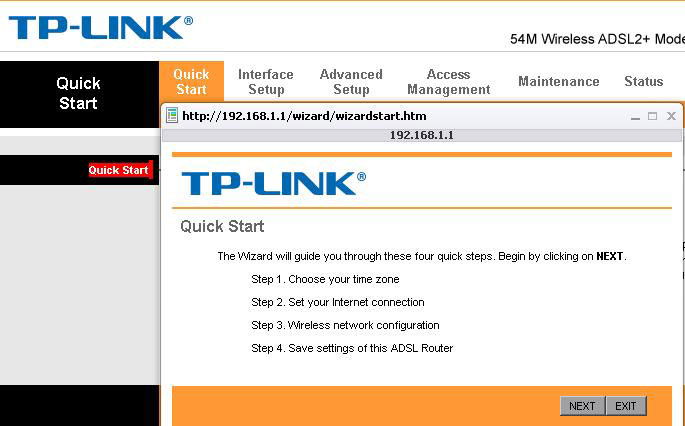
Существует также возможность ручной настройки роутера TP-LINK TD-W8151N. В этом случае начать нужно будет с раздела «Interface Setup», вкладка «Internet»: здесь нужно ввести параметры подключения, выданные вам провайдером при заключении договора. В зависимости от типа подключения вам нужно будет ввести имя и пароль или выбрать способ присвоения IP-адреса. После ввода всех нужных данных нажать «Save».
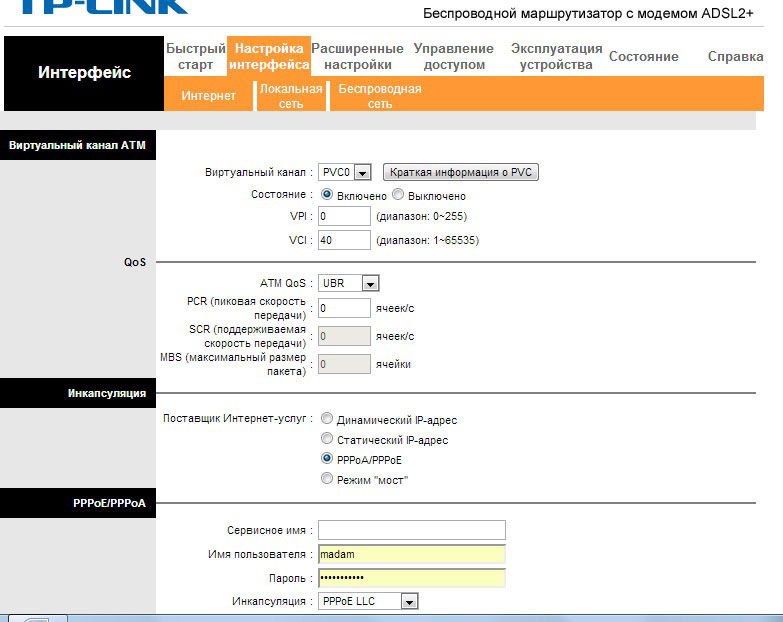
В этом же разделе, но на вкладке «Wireless» производится настройка Wi-Fi. Здесь можно включить точку доступа, назначить ей имя, а также выбрать и настроить шифрование сети. После этого нужно сохранить конфигурацию, и после перезагрузки роутера ваши мобильные устройства уже смогут подключиться к новой сети.
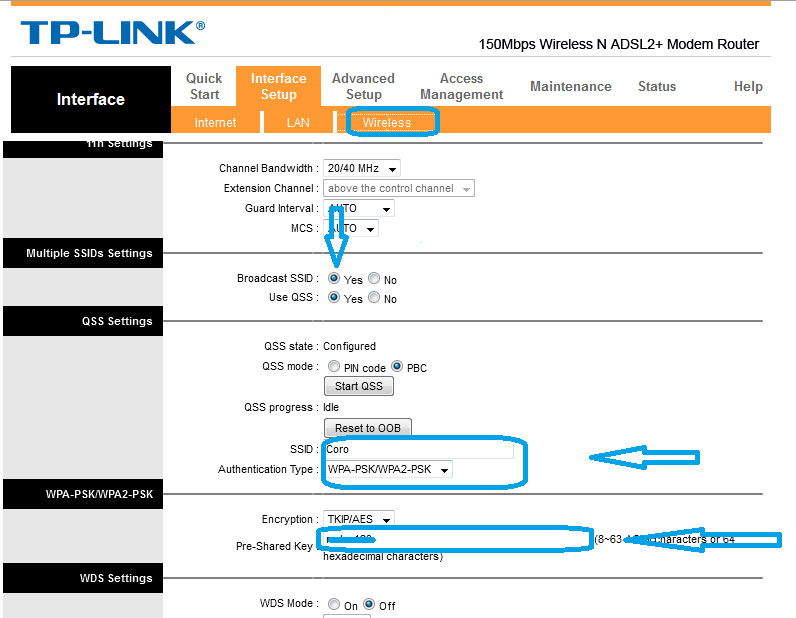
Прошивка роутера
Прошивка — это обновление микропрограммы маршрутизатора. Производители сетевого оборудования постоянно совершенствуют программное обеспечение своих устройств с учётом обнаруживаемых проблем или ошибок, поэтому полезно иногда заглядывать на официальный сайт производителя и проверять наличие новой версии ПО. Тем более, стоит это сделать, если вы замечаете непонятные сбои в работе роутера.
Найдя нужную версию прошивки (не забудьте проверить соответствие с аппаратной версией роутера), скачайте её на жёсткий диск компьютера. После этого зайдите на веб-интерфейс роутера, откройте раздел «Maintenance», вкладку «Firmware». Здесь вы увидите два поля для ввода пути к файлам и кнопку сохранения текущей конфигурации.

Нажмите кнопку «Обзор» и выберите путь к сохранённому файлу (это должен быть файл с расширением *.bin). После нажатия кнопки «Upgrade» начнётся процесс обновления ПО, после завершения которого роутер перезагрузится.
Внимание! В отличие от настройки, прошивка выполняется только по LAN! Беспроводное подключение может оказаться недостаточно стабильным для загрузки нового ПО — малейший сбой связи может повредить программу.
Заключение
Роутер TD-W8151N от TP-LINK — универсальное и многофункциональное устройство для работы в интернете через телефонные сети. Его возможностей будет достаточно для практически любой локальной сети с самыми высокими требованиями. Настройка и прошивка устройства довольно просты и не должны вызвать у вас затруднений — надеемся, наша инструкция поможет вам в этом. Задавайте свои вопросы в комментариях к статье.



